WhatsAppが出てきたとき 規約と条件 ほとんどの人が反対していたので、Telegramはユーザーの大幅な増加を経験しました。 そのため、しばらくすると、WhatsAppが期限を変更し続けたため、ユーザーはTelegramに切り替えるか、両方を使い始めました。 そのため、Telegramは、携帯電話のホーム画面に表示されるもう1つのメッセージングアプリになりました。
WhatsAppオーディオメッセージを転送する場合は、長押しして、進む矢印をタップします。 しかし、WhatsAppを使用すると、音声メッセージを別のメッセージングアプリに転送できますか? 答えはイエスであり、それは簡単なプロセスです。 WhatsAppオーディオメッセージをTelegramに転送し、特定の日付のWhatsAppオーディオを見つける方法を確認するために読み続けてください。
WhatsAppオーディオメッセージをTelegramに送信する方法
だからあなたは受け取った 音声メッセージ WhatsAppの友人から、そしてTelegramのみを使用する他の友人からそれを聞く必要があります。 音声を転送するには、Telegramを見つけて長押しします。 進む矢印をタップする代わりに、共有アイコンをタップ>上にスワイプしてTelegramを見つけます。
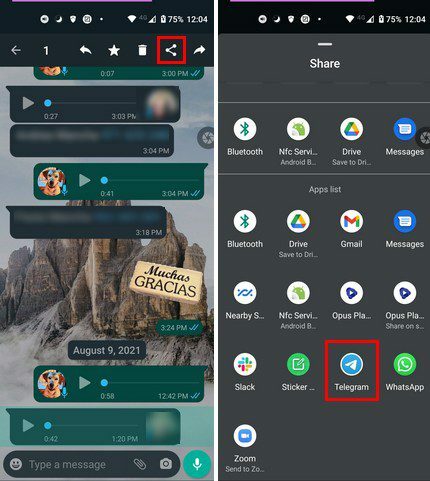
Telegramを選択すると、音声を転送するチャットを選択するように求められます。
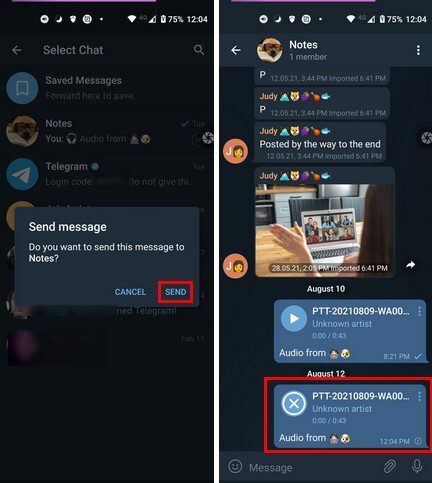
チャットを見つけてタップすると、音声メッセージが送信されます。
Telegramをあまり使用せず、ほとんどの友達がTelegramを使用しているという理由だけで使用している場合は、WhatsAppに必要な機能に気付くでしょう。 Telegramで音声メッセージを再生し、そのチャットを離れて別のことを行うと、音声メッセージはバックグラウンドで再生され続けます。
上部にオーディオプレーヤーのコントロールが表示され、チャットを一時停止または閉じることができます。 オーディオをタップすると、下部にさらに多くのオプションが表示されます。 たとえば、次のことができます。
- 音声を繰り返す
- リストを繰り返す
- シャッフルリスト
- 逆順
- スキップするか、別のオーディオに移動します
- 音声を別の連絡先に転送する
- 共有
- 音楽に保存
- チャットで音声を表示する
結論
TelegramからWhatsAppに音声メッセージを送信することもできます。 音声を見つけたら、ドットをタップして共有オプションをタップします。 長押ししないでください。長押ししないと、共有オプションが表示されません。 たくさんの音声メッセージを転送すると思いますか? 以下のコメントであなたの考えを共有してください、そしてソーシャルメディアで他の人と記事を共有することを忘れないでください。